显示在其他应用的上层怎么设置 在其他应用上层显示的设置技巧
更新时间:2024-01-26 09:57:52作者:jiang
在现代社会随着智能手机的普及和功能的不断拓展,我们可以享受到许多便利与乐趣,其中显示在其他应用的上层成为一项备受关注的功能。通过设置在其他应用上层显示,我们可以同时查看多个应用的内容,提高工作效率和使用体验。如何正确设置这项功能成为了许多人关注的问题。在本文中将介绍一些设置技巧,帮助您轻松掌握在其他应用上层显示的设置方法。无论是用于工作还是娱乐,这些技巧必将为您带来更便捷的手机使用体验。
1.点击应用与服务在设置页面点击应用与服务。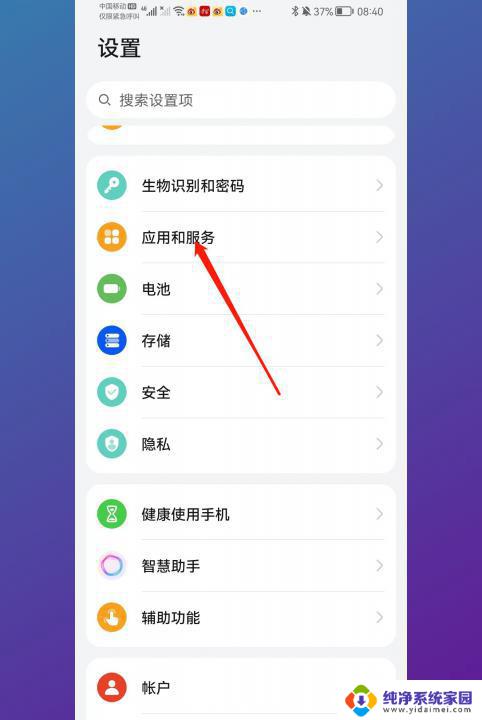
2.点击应用管理在应用与服务页面点击应用管理。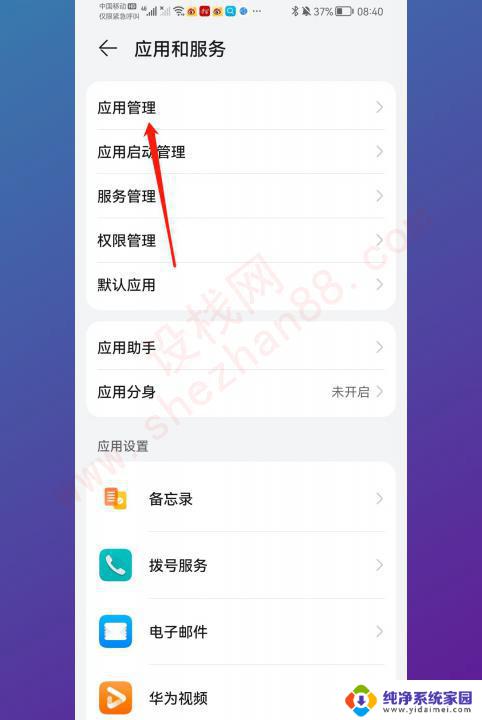
3.选择应用点击进入在应用管理页面选择应用点击进入。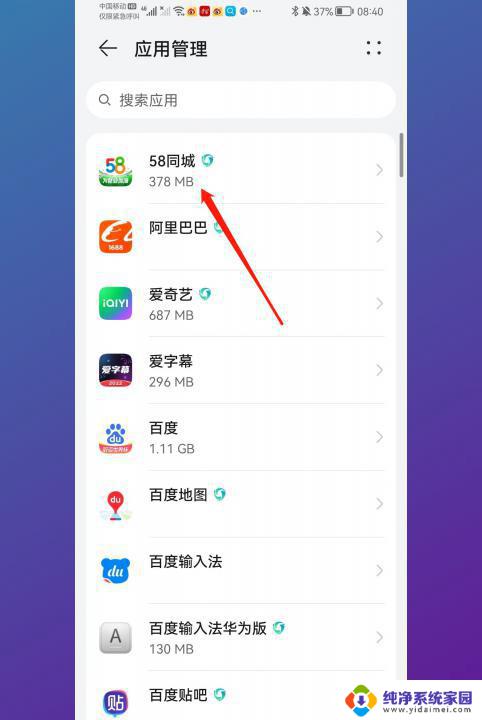
4.点击显示其他应用上层在应用信息页面点击显示在其他应用的上层。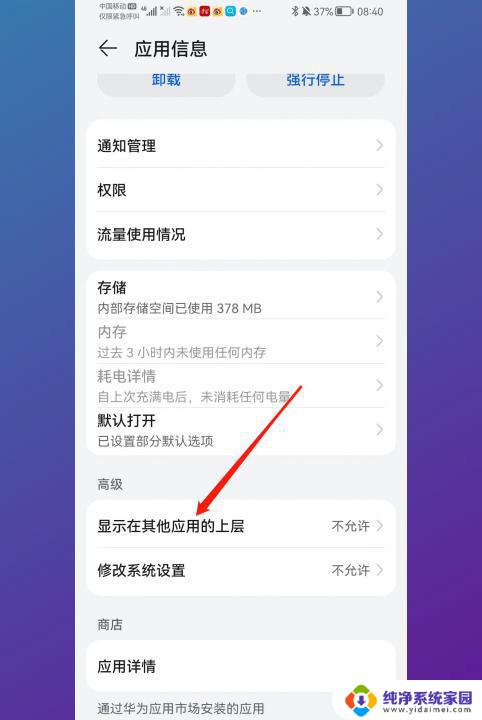
5.打开其他应用上层显示最后打开其他应用上层显示。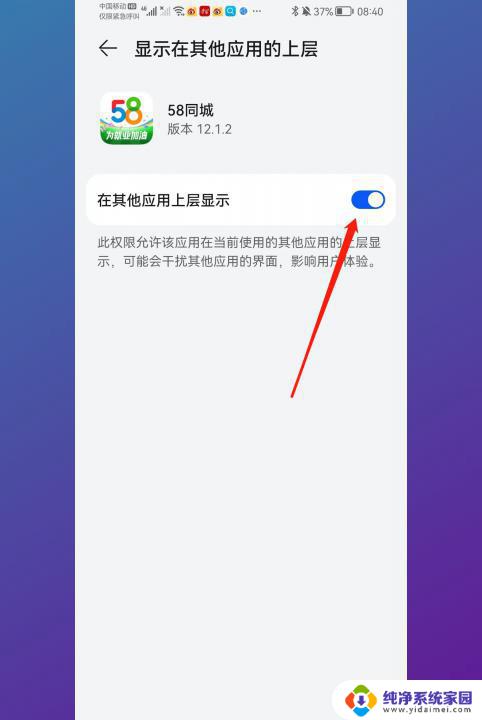
以上就是在其他应用程序中设置显示层的全部内容,如果您遇到类似情况,请参考本文的方法进行处理,希望对大家有所帮助。
显示在其他应用的上层怎么设置 在其他应用上层显示的设置技巧相关教程
- 电脑显示屏怎么投屏 如何在电脑上设置投影到其他显示屏
- 应用内禁止打开其他应用 如何限制app在后台打开其他app
- 电脑投屏显示设置:如何将电脑屏幕投射到其他设备上
- windows 10 其他用户 Windows 10系统其他用户登录设置教程
- 怎么取消steam在其他电脑上的登录 如何取消Steam账户上其他设备的授权
- 电脑上的蓝牙在哪个位置 电脑蓝牙怎么连接其他设备
- wps怎么看在其他电脑上写的文档 wps怎么在其他电脑上查看别人写的文档
- 电脑摄像头被其他应用占用怎么办 怎样关闭其他程序占用摄像头
- Steam在其他电脑登录:如何在不同电脑上使用您的Steam账号?
- 笔记本作为显示器怎么设置 怎么将笔记本连接到其他设备作为显示器
- 笔记本开机按f1才能开机 电脑每次启动都要按F1怎么解决
- 电脑打印机怎么设置默认打印机 怎么在电脑上设置默认打印机
- windows取消pin登录 如何关闭Windows 10开机PIN码
- 刚刚删除的应用怎么恢复 安卓手机卸载应用后怎么恢复
- word用户名怎么改 Word用户名怎么改
- 电脑宽带错误651是怎么回事 宽带连接出现651错误怎么办